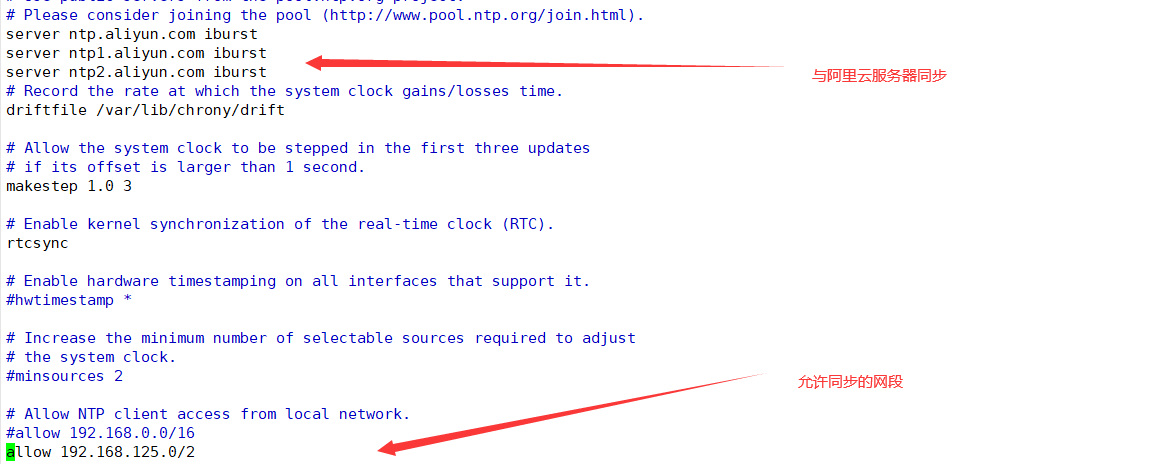Linux網路設定
- Linux網路設定
- 一、網路配置命令
- 1、檢視網路介面資訊——ifconfig
- 1.1 格式
- 1.2 欄位分析
- 1.3 例項 臨時
- 1.3.1 ifconfig
- 1.3.2 ifconfig 網路卡名
- 1.3.3 ifconfig 網路卡名 up /down 開啟和關閉
- 1.3.4 ifconfig 網路卡名:0 ip/子網掩碼 設定臨時網路卡
- 1.3.5 ifconfig -a 顯示所有網路卡,包括未開啟的
- 1.3.6 ifconfig 網路卡名 地址/子網掩碼
- 1.4 例項 永久(雙網路卡)
- 1.4.1 新增一個網路卡
- 1.4.2 新增配置
- 2、同樣可以檢視網路介面資訊——ip
- 2.1 格式
- 2.2 例項
- 3、檢視路由——route
- 3.1 格式
- 3.2 臨時新增 例項
- 3.2.1 新增
- 3.2.2 刪除
- 3.3 永久新增 例項
- 4 、檢視或設定當前主機名——hostname
- 4.1 格式
- 4.2 臨時修改 例項
- 4.3 永久修改 例項
- 5 ss 和 netstat ——檢視網路連線狀況
- 5.1常見選項
- 5.2 例項
- 6 域名解析——nslookup
- 6.1 格式
- 6.2 例項
- 7 scp運程同步
- 7.1 格式
- 7.2 例項
- 8 tcpdump 抓包工具
- 8.1 格式
- 8.2 欄位解析
- 8.3 常見引數
- 1、檢視網路介面資訊——ifconfig
- 二 、bond多網路卡繫結
- 1、Bonding 聚合鏈路工作模式
- 2、例項
- 三、DHCP (Dynamic HostConfiguration Protocol,動態主機配置協議)
- 1、 使用DHCP的好處
- 2、 DHCP的分配方式
- 3、 DHCP的租約過程
- 3.1、客戶機從DHCP伺服器獲得IP地址的過程稱為DHCP的租約過程
- 3.2、分為四個步驟
- 3.3、具體詳情:
- 3.3.1.客戶機請求IP地址
- 3.3.2.伺服器響應
- 3.3.3.客戶機選擇IP地址
- 3.3.4.伺服器確定租約
- 3.3.5.重新登入
- 3.3.6.更新租約
- 4 安裝DHCP伺服器
- 4.1首先安裝dhcp
- 4.2 複製DHCP幫助文件到DHCP配置檔案裡
- 4.3 配置DHCP
- 4.5 固定地址
- 4.6 另一臺機器
- 一、網路配置命令
一、網路配置命令
1、檢視網路介面資訊——ifconfig
1.1 格式
ifconfig #檢視所有開啟的網路卡
ifconfig 網路卡名 #檢視單獨的網路卡
ifconfig 網路卡名 up #開啟網路卡
ifconfig 網路卡名 down #關閉網路卡
ifconfig 網路卡名:0 ip/子網 #設定臨時網路卡
ifconfig -a #顯示所有網路卡,包括未開啟的
ifconfig 網路卡名 ip地址/子網 #臨時設定地址
ifconfig 網路卡名 0 #取消設定
1.2 欄位分析
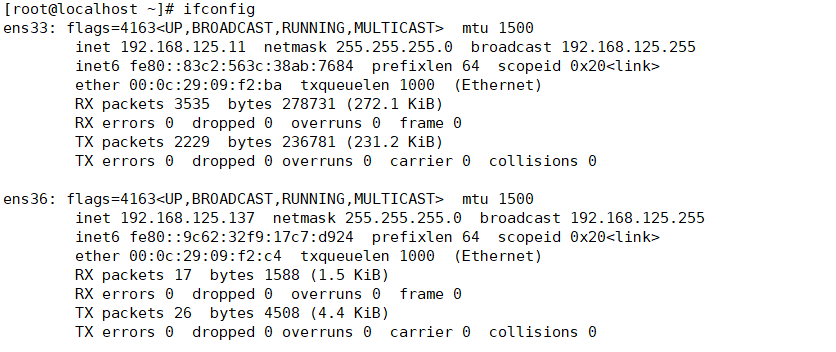
| 欄位 | 含義 |
|---|---|
| UP | 該介面以啟用 |
| BROADCAST | 支援廣播 |
| RUNNING | 正在執行 |
| MULTICAST | 支援組播 |
| mtu 1500 | 最大傳輸單元1500位元組 |
| inet6 | IPV6地址 |
| prefixlen | 子網長度 |
| scopeid 0x20 | 作用域 link表示僅該介面有效 |
| ether | mac地址 |
| txqueuelen 1000 | 傳輸佇列長度(傳輸快取大小) |
| Ethernet | 介面型別 |
| RX | 接收 |
| packets | 報文個數 |
| bytes | 總和位元組數 |
| errors | 錯誤 |
| dropped | 丟棄 |
| overruns | 溢位 |
| frame | 衝突幀數 |
| TX | 傳送 |
| carrier | 載荷數 |
| collisions | 衝突數 |
1.3 例項 臨時
1.3.1 ifconfig
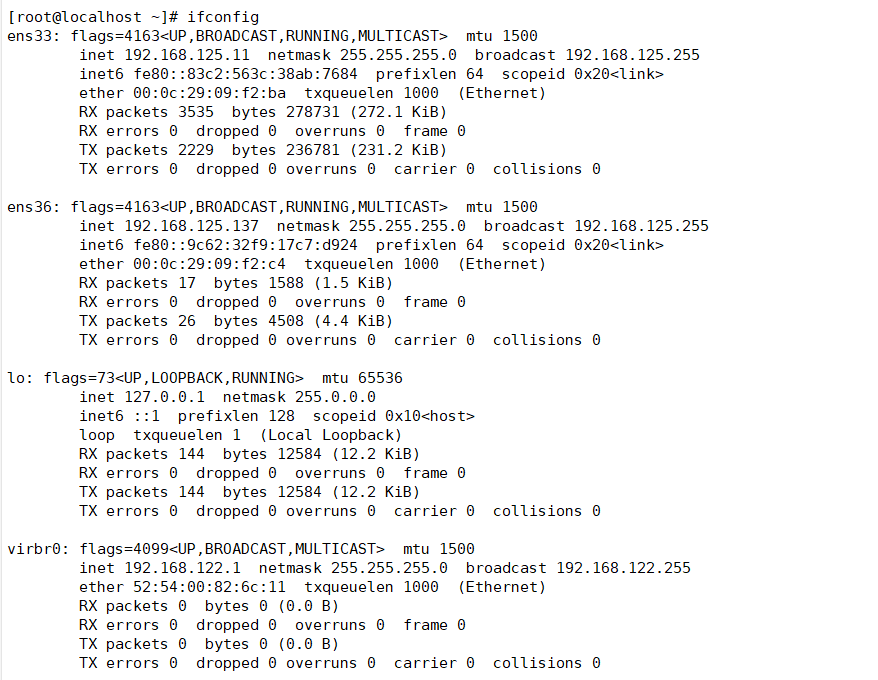
1.3.2 ifconfig 網路卡名
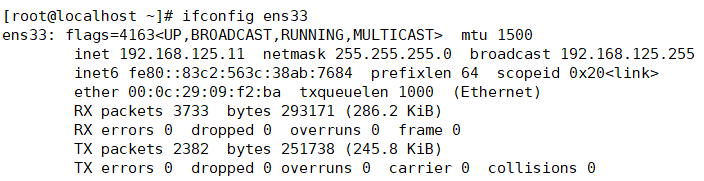
1.3.3 ifconfig 網路卡名 up /down 開啟和關閉
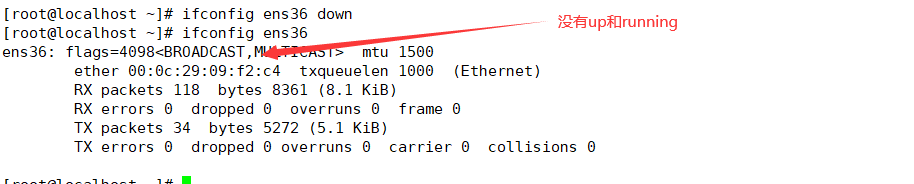
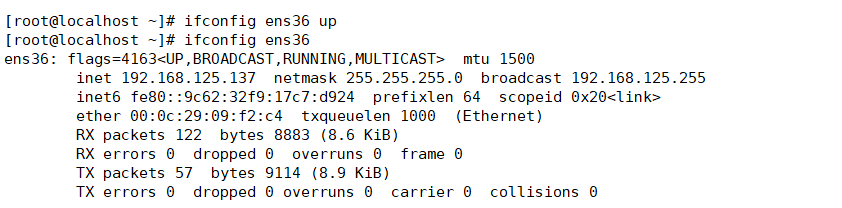
1.3.4 ifconfig 網路卡名:0 ip/子網掩碼 設定臨時網路卡
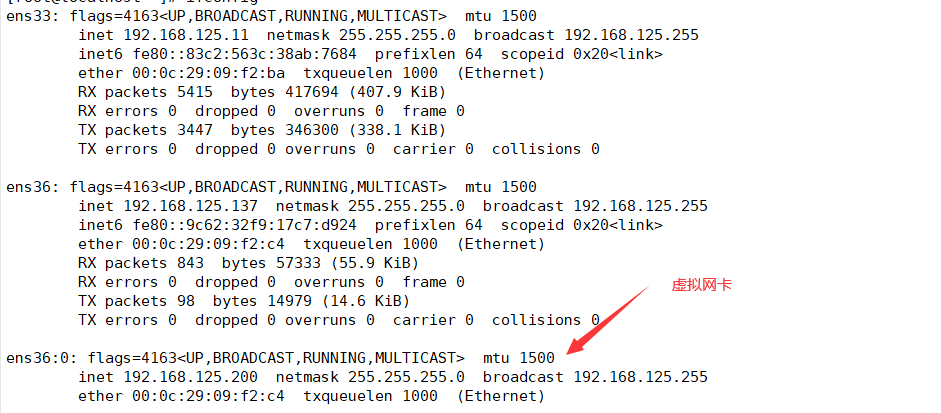
1.3.5 ifconfig -a 顯示所有網路卡,包括未開啟的
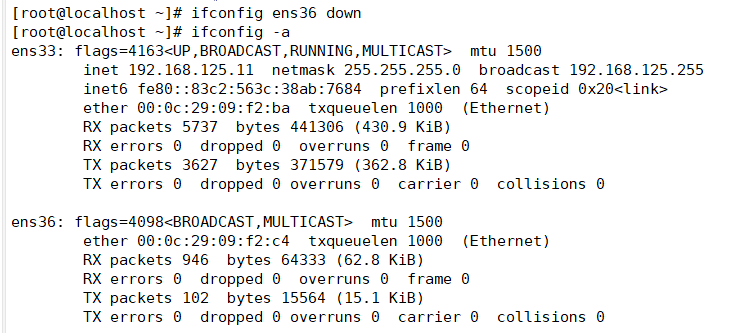
1.3.6 ifconfig 網路卡名 地址/子網掩碼
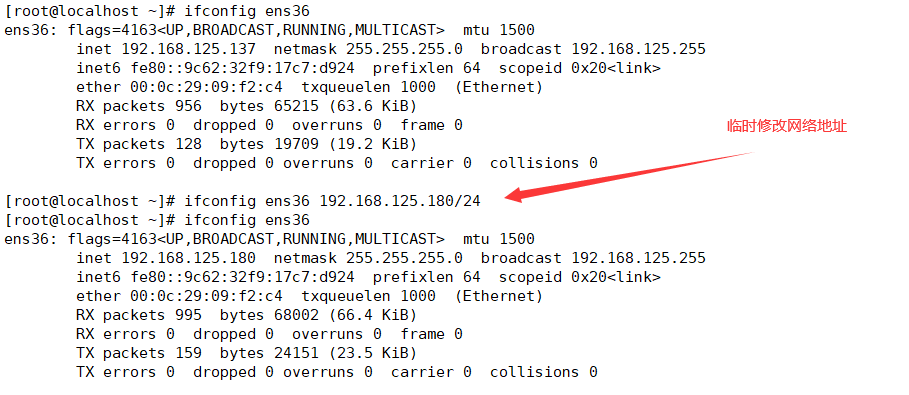
1.4 例項 永久(雙網路卡)
1.4.1 新增一個網路卡
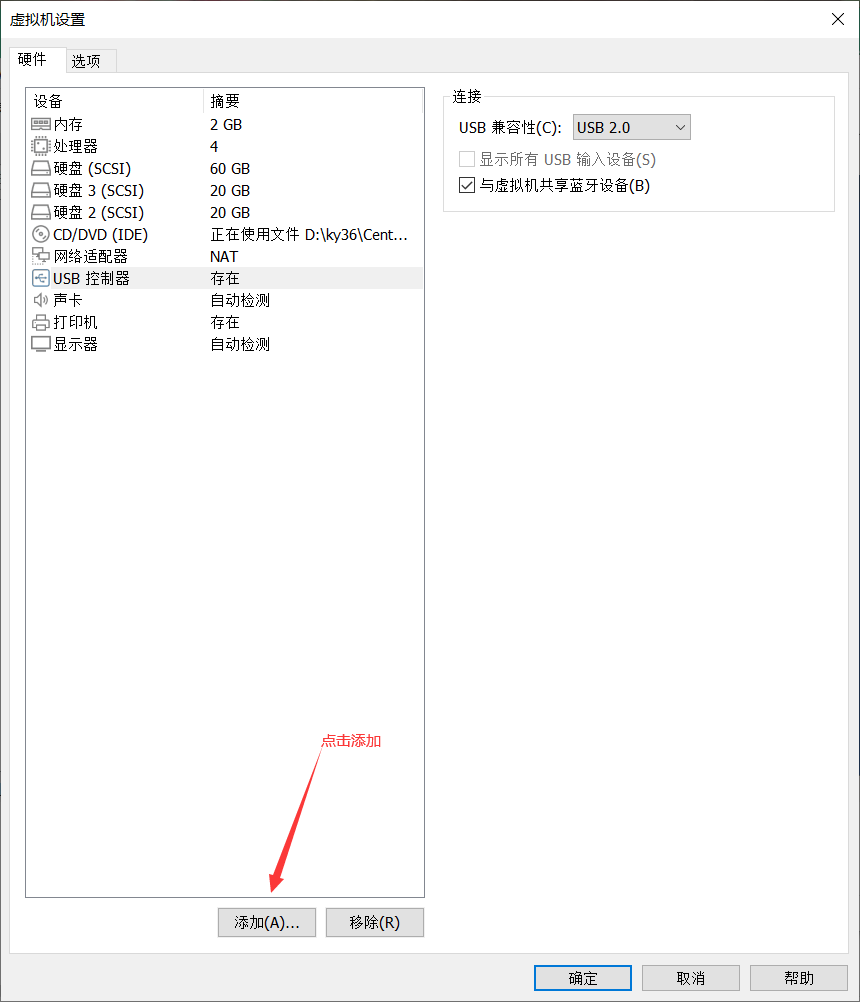
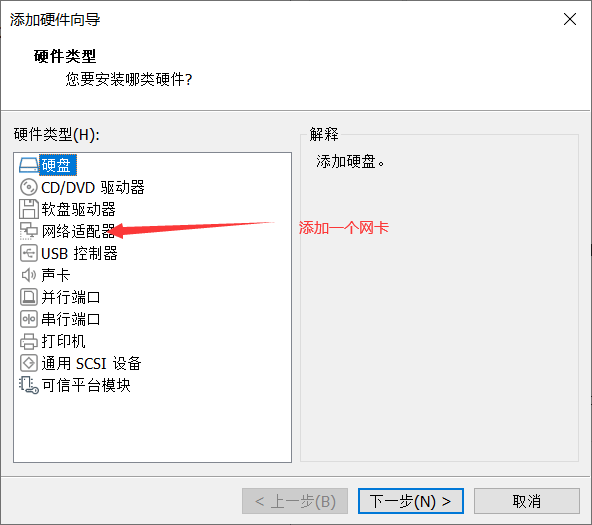
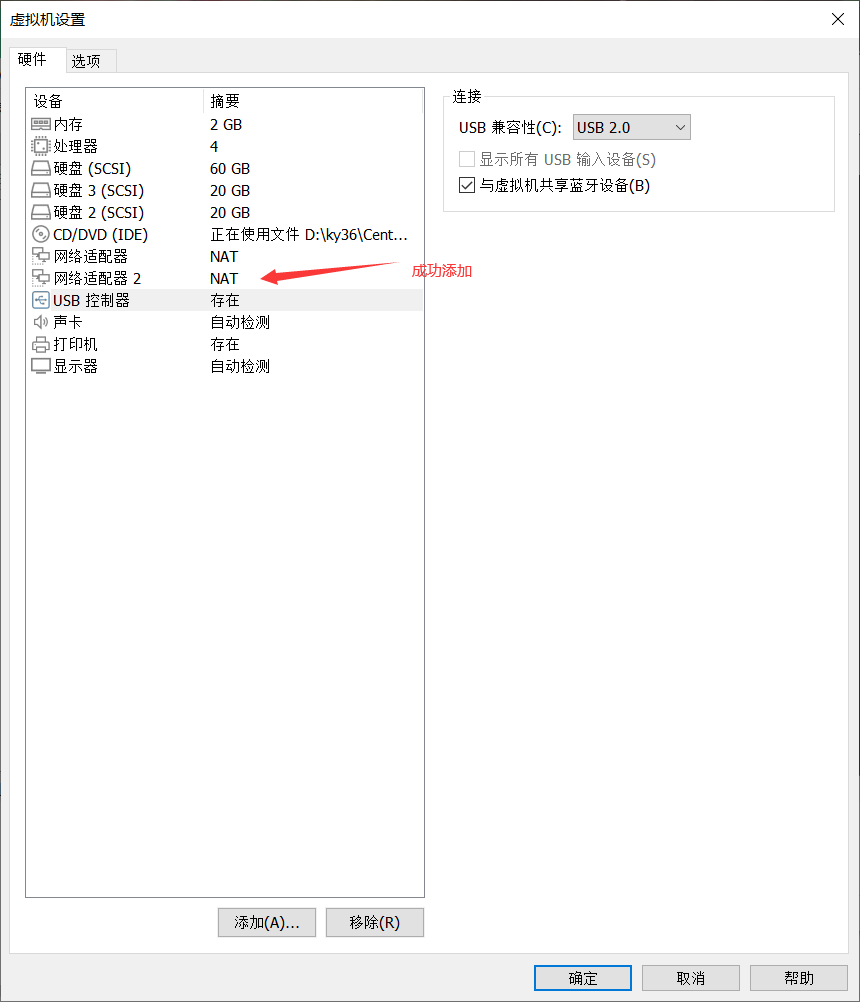
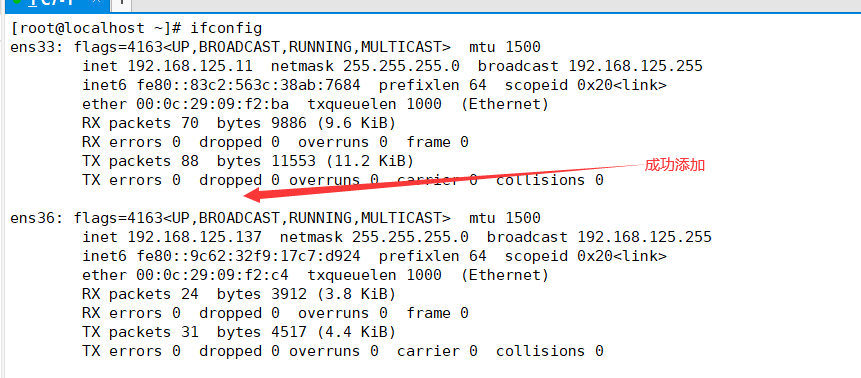
1.4.2 新增配置


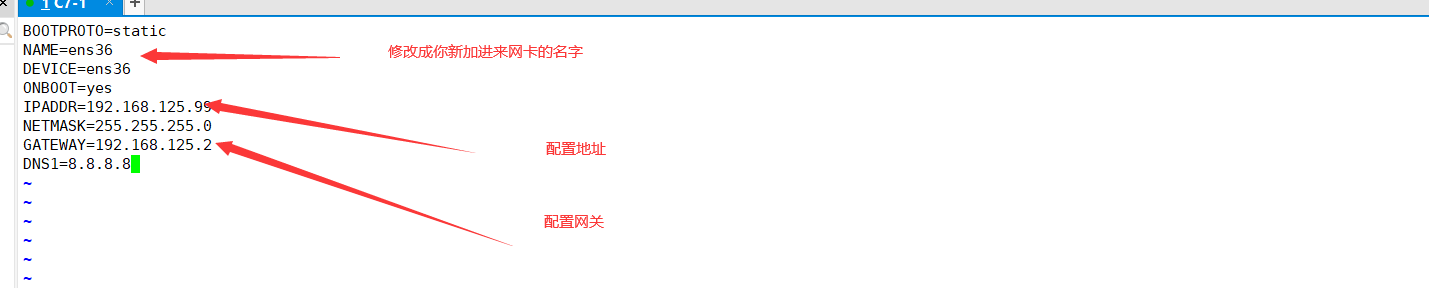
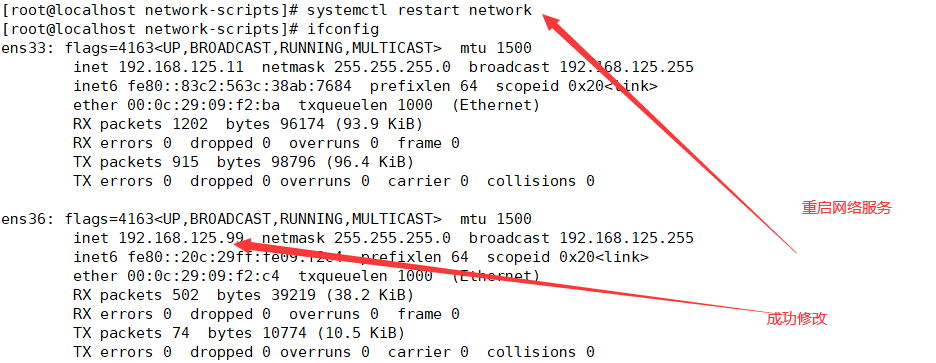
2、同樣可以檢視網路介面資訊——ip
2.1 格式
ip a #檢視所有網路卡
ip link set 網路卡名 down #關閉網路卡
ip link set 網路卡名 name 新的名字 #臨時更改網路卡名字
ip link set 網路卡名 up #開啟網路卡
ip address add 2.2.2.2/24 dev ens33 label ens33:1(虛擬網路卡) #設定臨時網路卡
2.2 例項
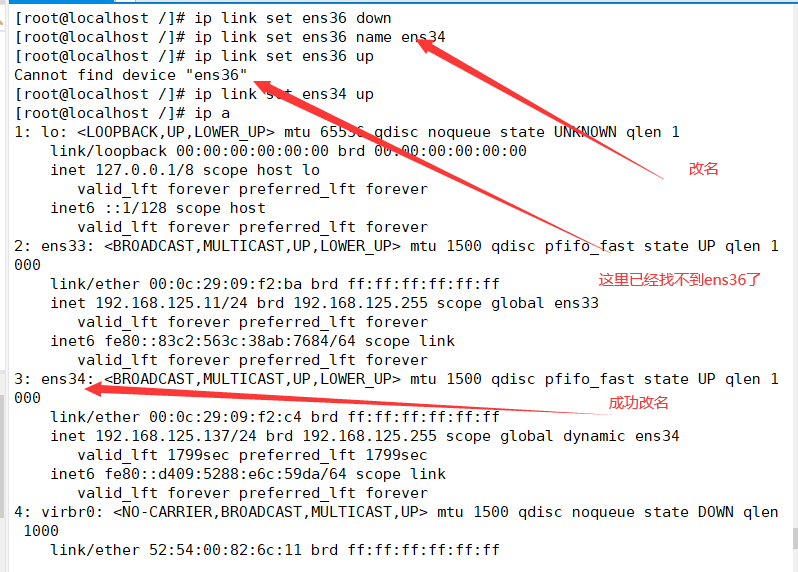
3、檢視路由——route
3.1 格式
route -n #顯示路由資訊
route add -net 網段 gw 閘道器 #臨時新增靜態路由
route del -net 網段 #刪除路由
3.2 臨時新增 例項
3.2.1 新增
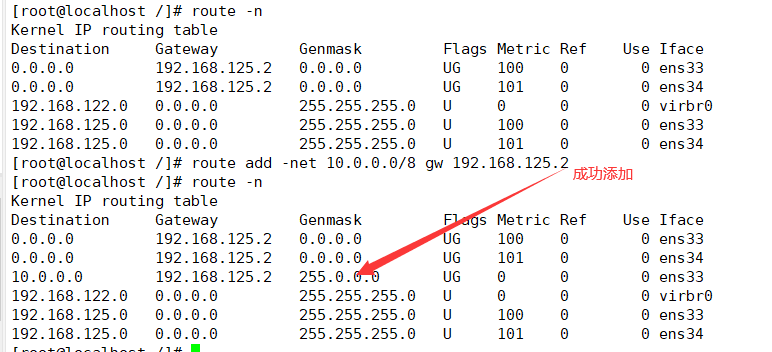
3.2.2 刪除
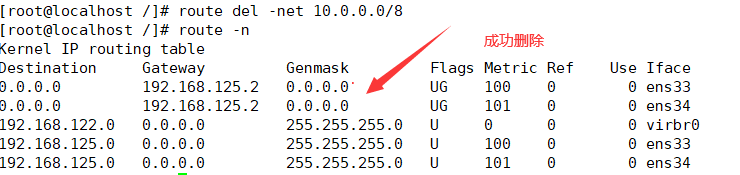
3.3 永久新增 例項
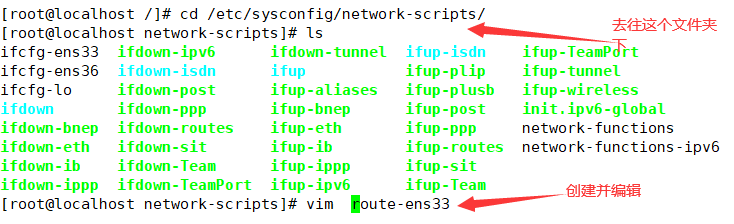
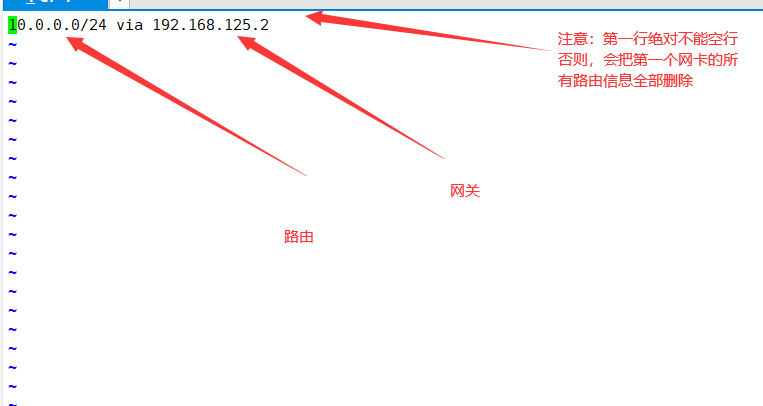
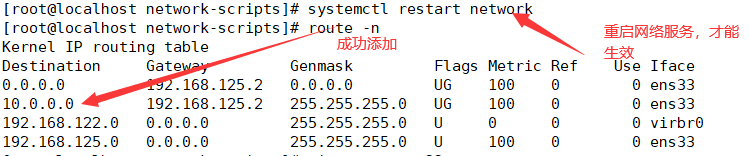
4 、檢視或設定當前主機名——hostname
4.1 格式
hostname #檢視主機名
hostname 主機名 #臨時修改主機名
4.2 臨時修改 例項

4.3 永久修改 例項


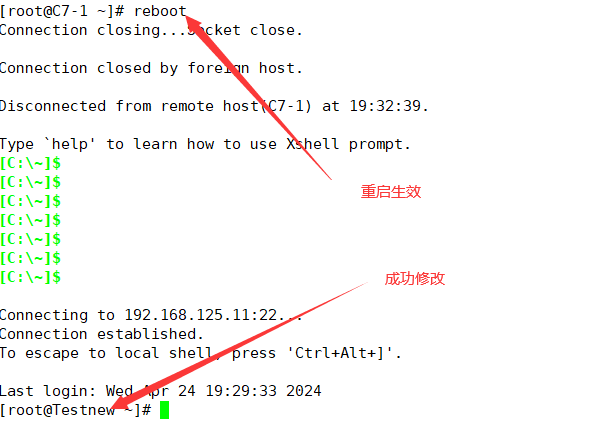
另一方法:
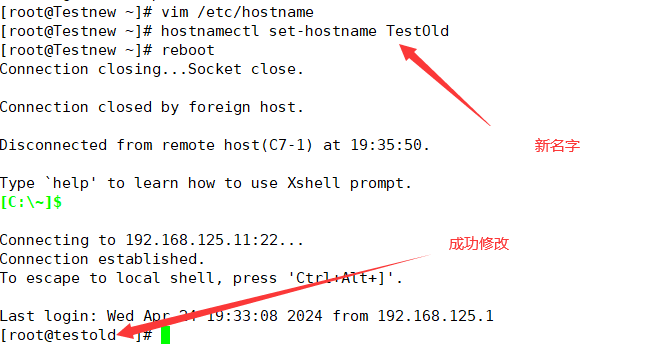
5 ss 和 netstat ——檢視網路連線狀況
5.1常見選項
| 命令(netstat) | 含義 |
|---|---|
| -a | 顯示主機中所有活動的網路連線資訊(包括監聽、非監聽狀態的服務埠) |
| -n | 以數字的形式顯示相關的主機地址、埠等資訊 |
| -r | 顯示路由表資訊 |
| -l | 顯示處於監聽(Listening)狀態的網路連線及埠資訊 |
| -t | 檢視 TCP(Transmission Control Protocol,傳輸控制協議)相關的資訊 |
| -u | 顯示 UDP(User Datagram Protocol,使用者資料包協議)協議相關的資訊 |
| -p | 顯示與網路連線相關聯的程序號、程序名稱資訊(該選項需要 root 許可權) |
| 命令(ss) | 含義 |
|---|---|
| -a | 顯示主機中所有活動的網路連線資訊(包括監聽、非監聽狀態的服務埠) |
| -n | 以數字的形式顯示相關的主機地址、埠等資訊 |
| -r | 把 IP 解釋為域名,把埠號解釋為協議名稱。 dns 服務 |
| -l | 顯示處於監聽(Listening)狀態的網路連線及埠資訊 |
| -t | 檢視 TCP(Transmission Control Protocol,傳輸控制協議)相關的資訊 |
| -u | 顯示 UDP(User Datagram Protocol,使用者資料包協議)協議相關的資訊 |
| -p | 相關的程式及PID |
| -w | 裸套接字相關 |
| -e | 擴充套件的資訊 |
| -m | 記憶體用量 |
| -o | 計時器資訊 |
| -x | unix sock相關 |
總之ss比netstat更快
5.2 例項
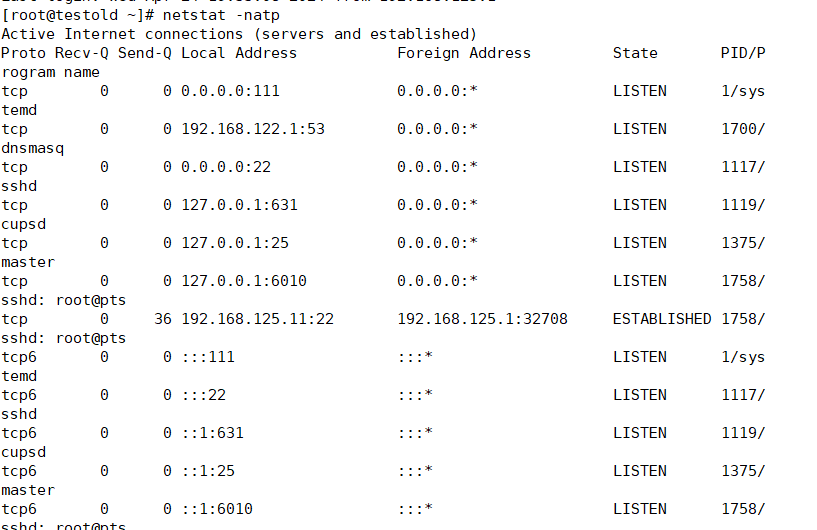

6 域名解析——nslookup
6.1 格式
nslookup 目標主機地址 [DNS伺服器地址]
6.2 例項
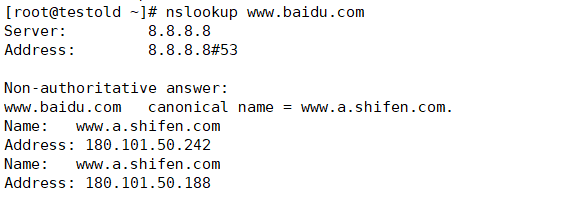
7 scp運程同步
7.1 格式
scp /opt/passwd lisi@192.168.91.101:/opt/passwd
#命令字 本地檔案地址 對方使用者民@地址冒號對面地址
scp root@192.168.91.101:/opt/passwd /opt/
#命令字 對方使用者名稱@地址冒號對面地址 本地地址
7.2 例項




8 tcpdump 抓包工具
8.1 格式
tcpdump option proto dir type
#選項 協議 資料的方向 抓取的資料型別
#proto:tcp udp icmp ip ipv6 arp
#dir:src dst src and dst
#type:host主機 net網段 port埠 port range 埠範圍
8.2 欄位解析

14:43:20 #時分毫秒
.922258 #網路協議ip
IP 192.168.125.1.25491 >
#傳送方IP地址+埠號 ip地址:192.168.125.1 埠號:25491 >資料流方向
localhost.localdomain.ssh
#主機名:localhost.localdomain 協議ssh
seq=1045:1081 ack:8603608 win=509
#seq號 ack號 視窗的長度
8.3 常見引數
| 引數 | 作用 |
|---|---|
| - i | 指定監聽網路監聽埠 |
| - w | 將捕獲資訊儲存到檔案中,且不分析核列印在螢幕上 |
| - r | 讀取上面儲存的檔案 |
| - n | 不把ip轉換成域名,直接顯示ip |
| - nn | 直接顯示ip和埠號 |
| - t | 在每行的輸出中,不顯示時間 |
| - tt | 輸出一個時間戳 |
| - ttt | 每行之間的時間間隔 |
| - tttt | 詳細日期 |
| - v | 產生詳細的輸出 |
| - c | 指定收取資料包的數量 |
| - C | 需要與w 配合使用 指定單個檔案的大小 百萬位元組 |
| - Q | 過濾資料包的方向 in out inout |
| - q | 簡潔的輸出 |
| - D | 顯示所有可用的列表 |
| - s | 指定資料包的大小 |
8.4 過濾
| 選項 | 作用 |
|---|---|
| host 選項 | 過濾出IP地址 |
| dst 選關係 | 過濾出目的地址中符合的ip地址 |
| src 選項 | 過濾出源地址中符合的ip地址 |
| net 選項 | 控制方向 |
| port 埠號 | 過濾出符合的埠號 |
| protocal | 過濾出符合協議 |
| portrange 埠號-埠號 | 過濾出符合的埠號範圍 |
例項:


二 、bond多網路卡繫結
1、Bonding 聚合鏈路工作模式
- mod=0 ,即:(balance-rr) Round-robin policy(輪詢)聚合口資料包文按包輪詢從物理介面轉發。負載均衡—所有鏈路處於負載均衡狀態,輪詢方式往每條鏈路傳送報文這模式的特點增加了頻寬,同時支援容錯能力,當有鏈路出問題,會把流量切換到正常的鏈路上。效能問題—一個連線或者會話的資料包如果從不同的介面發出的話,中途再經過不同的鏈路,在客戶端很有可能會出現資料包無序到達的問題,而無序到達的資料包需要重新要求被髮送,這樣網路的吞吐量就會下降。Bond0在大壓力的網路傳輸下,效能增長的並不是很理想。需要交換機進行埠繫結。
- mod=1,即: (active-backup) Active-backup policy(主-備份策略)只有Active狀態的物理介面才轉發資料包文。容錯能力—只有一個slave是啟用的(active)。也就是說同一時刻只有一個網路卡處於工作狀態,其他的slave都處於備份狀態,只有在當前啟用的slave故障後才有可能會變為啟用的(active)。無負載均衡—此演算法的優點是可以提供高網路連線的可用性,但是它的資源利用率較低,只有一個介面處於工作狀態,在有 N 個網路介面的情況下,資源利用率為1/N。
- mod=2,即:(balance-xor) XOR policy(平衡策略)聚合口資料包文按源目MAC、源目IP、源目埠進行異或HASH運算得到一個值,根據該值查詢介面轉發資料包文負載均衡—基於指定的傳輸HASH策略傳輸資料包。容錯能力—這模式的特點增加了頻寬,同時支援容錯能力,當有鏈路出問題,會把流量切換到正常的鏈路上。效能問題—該模式將限定流量,以保證到達特定對端的流量總是從同一個介面上發出。既然目的地是透過MAC地址來決定的,因此該模式在“本地”網路配置下可以工作得很好。如果所有流量是透過單個路由器,由於只有一個閘道器,源和目標mac都固定了,那麼這個演算法算出的線路就一直是同一條,那麼這種模式就沒有多少意義了。需要交換機配置為port channel
- mod=3,即:broadcast(廣播策略)這種模式的特點是一個報文會複製兩份往bond下的兩個介面分別傳送出去,當有對端交換機失效,感覺不到任何downtime,但此法過於浪費資源;不過這種模式有很好的容錯機制。此模式適用於金融行業,因為他們需要高可靠性的網路,不允許出現任何問題。
- mod=4,即:(802.3ad) IEEE 802.3ad Dynamic link aggregation(IEEE 802.3ad 動態連結聚合)在動態聚合模式下,聚合組內的成員埠上均啟用LACP(鏈路匯聚控制協議)協議,其埠狀態透過該協議自動進行維護。負載均衡—基於指定的傳輸HASH策略傳輸資料包。預設演算法與blance-xor一樣。容錯能力—這模式的特點增加了頻寬,同時支援容錯能力,當有鏈路出問題,會把流量切換到正常的鏈路上。對比blance-xor,這種模式定期傳送LACPDU報文維護鏈路聚合狀態,保證鏈路質量。需要交換機支援LACP協議
- mod=5,即:(balance-tlb) Adaptive transmit load balancing(介面卡傳輸負載均衡)在每個物理介面上根據當前的負載(根據速度計算)分配外出流量。如果正在接收資料的物理介面口出故障了,另一個物理介面接管該故障物理口的MAC地址。需要ethtool支援獲取每個slave的速率
- mod=6,即:(balance-alb) Adaptive load balancing(介面卡適應性負載均衡)該模式包含了balance-tlb模式,同時加上針對IPV4流量的接收負載均衡,而且不需要任何switch(交換機)的支援。接收負載均衡是透過ARP協商實現的。bonding驅動截獲本機傳送的ARP應答,並把源硬體地址改寫為bond中某個物理介面的唯一硬體地址,從而使得不同的對端使用不同的硬體地址進行通訊。mod=6與mod=0的區別:mod=6,先把eth0流量佔滿,再佔eth1,….ethX;而mod=0的話,會發現2個口的流量都很穩定,基本一樣的頻寬。而mod=6,會發現第一個口流量很高,第2個口只佔了小部分流量
常用的模式為 0,1,3,6
mode 1、5、6 不需要交換機設定
mode 0、2、3、4需要交換機設定
2、例項
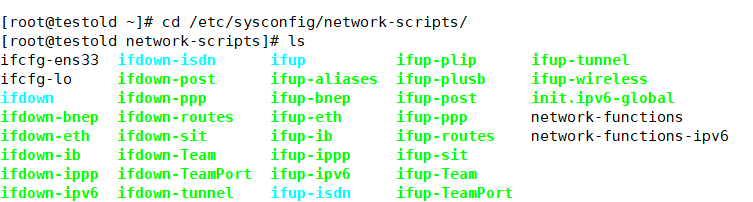

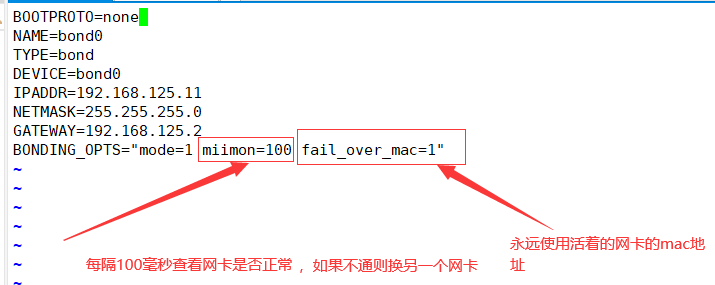

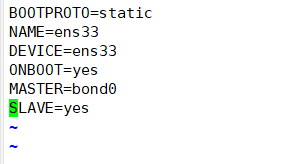

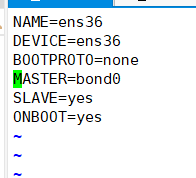

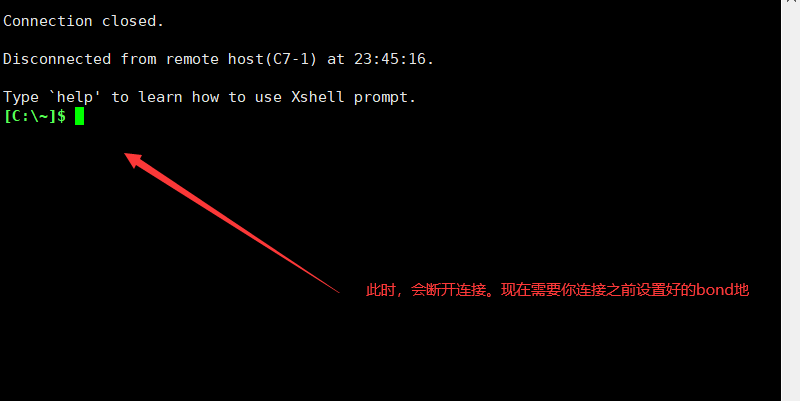

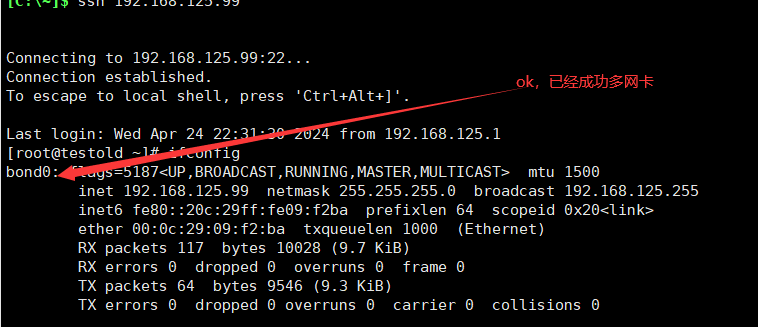
三、DHCP (Dynamic HostConfiguration Protocol,動態主機配置協議)
專門用於為TCP/IP網路中的計算機自動分配TCP/IP引數的協議
1、 使用DHCP的好處
• 減少管理員的工作量
• 避免輸入錯誤的可能
• 避免IP地址衝突
• 當更改IP地址段時,不需要重新配置每個使用者的IP地址
• 提高了IP地址的利用率
• 方便客戶端的配置
2、 DHCP的分配方式
• 自動分配:分配到一個IP地址後永久使用
• 手動分配:由DHCP伺服器管理員專門]指定IP地址
• 動態分配:使用完後釋放該IP,供其它客戶機使用
3、 DHCP的租約過程
3.1、客戶機從DHCP伺服器獲得IP地址的過程稱為DHCP的租約過程
3.2、分為四個步驟
- 客戶端在網路中搜尋伺服器
- 伺服器向客戶端響應服務
- 客戶端向目標伺服器發出服務請求
- 伺服器向客戶端提供服務
3.3、具體詳情:
3.3.1.客戶機請求IP地址
• 當一個DHCP客戶機啟動時,客戶機還沒有IP地址,所以客戶機要透過DHCP獲取一個合法的地址
• 此時DHCP客戶機以廣播方式傳送DHCP Discover發現資訊來尋找DHCP伺服器
3.3.2.伺服器響應
• DHCP伺服器接收到來自客戶機請求IP地址的資訊時,在自己的IP地址池中查詢是否有合法的IP地址提供給客戶機
• 如果有,DHCP伺服器將此IP地址做上標記,加入到DHCP Offer的訊息中,然後廣播- -則DHCP Offer訊息
3.3.3.客戶機選擇IP地址
• DHCP客戶機從接收到的第一個DHCP Offer訊息中提取IP地址,發出IP地址的DHCP伺服器將該地址保留,這樣該地址就不能再分配給另一個DHCP客戶機
3.3.4.伺服器確定租約
• DHCP伺服器接收到DHCP Request訊息後,以DHCP ACK訊息的形式向客戶機廣播成功確認,該訊息包含有IP地址的有效租約和其他可配置的資訊
• 當客戶機收到DHCP ACK訊息時,配置IP地址,完成TCP/IP的初始化
3.3.5.重新登入
• DHCP客戶機每次重新登入網路時,不需要再傳送DHCP Discover資訊,而是直接傳送包含前一次所分配的IP地址的DHCP Request請求資訊
3.3.6.更新租約
• 當DHCP伺服器向客戶機出租的IP地址租期達到50%時,就需要更新租約
• 客戶機直接向提供租約的伺服器傳送DHCP Request包,要求更新現有的地址租約
4 安裝DHCP伺服器
4.1首先安裝dhcp
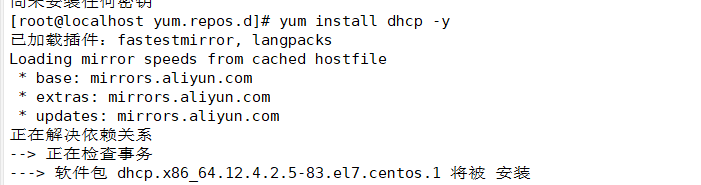
4.2 複製DHCP幫助文件到DHCP配置檔案裡

4.3 配置DHCP

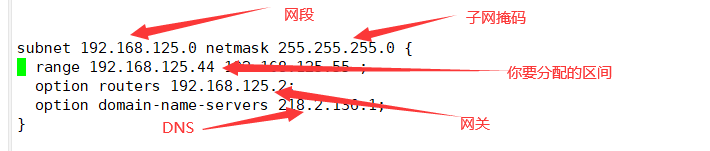

4.3 另一臺
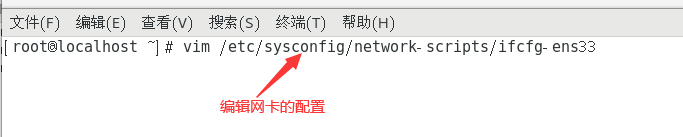
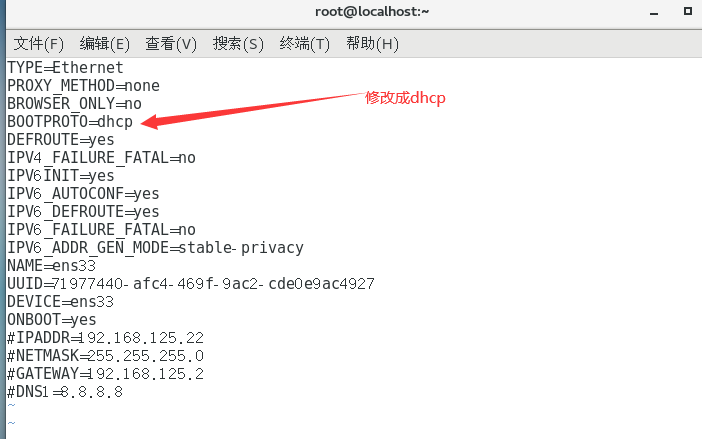
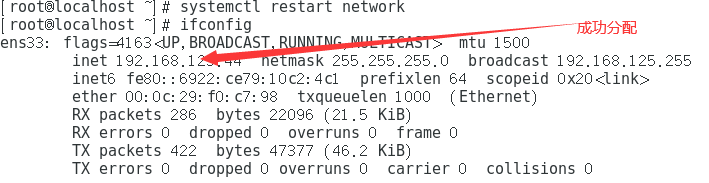
4.5 固定地址
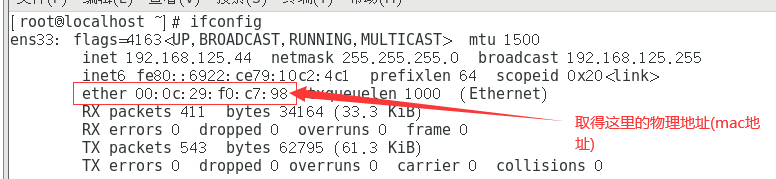

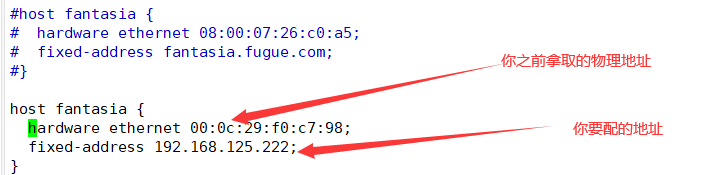

4.6 另一臺機器
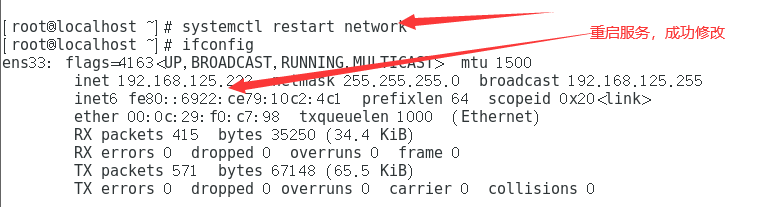
5 時間同步
5.1 Linux自帶

5.2 和阿里雲ntp同步

5.3 chrony軟體